Inaktivera Sticky Keys och Filter Key alternativ för att åtgärda problemet
- De Ctrl tangenten inte fungerar kan hindra dig från att använda genvägar som CtrlC & V för att kopiera och klistra in tecken och andra tangentkombinationer.
- Föråldrade tangentbordsdrivrutiner och hårdvaruproblem kan stoppa Ctrl nyckel från att arbeta.
- Felsökning av tangentbordsdrivrutiner kan lösa problemet.

XINSTALLERA GENOM ATT KLICKA PÅ LADDA FILEN
- Ladda ner Outbyte Driver Updater.
- Starta den på din PC för att hitta alla problematiska drivrutiner.
- Efteråt, klicka Uppdatera och tillämpa valda för att få de senaste drivrutinsversionerna.
- OutByte Driver Updater har laddats ner av 0 läsare denna månad.
Ctrl-tangenten som inte fungerar på din dator är ett återkommande tangentbordsproblem som påverkar vissa Windows-användare. Det här problemet är särskilt upprörande på grund av Ctrl-tangentens betydelse för att använda kortkommandon eftersom de flesta av dem beror på att den paras ihop med andra tangenter.
Följaktligen gör detta användare nyfikna på de potentiella korrigeringarna för att få Ctrl-tangenten att fungera eller om den kräver att använda ett externt tangentbord. Därför kommer den här artikeln att ge en detaljerad guide om hur du fixar det.
Varför fungerar inte min Ctrl-tangent?
- Om vänster Ctrl inte fungerar kan det bero på att interna komponenter eller mekanismer är skadade eller lossnade.
- Föråldrade eller skadade tangentbordsdrivrutiner kan leda till felaktiga tangenter, inklusive Ctrl-tangenten, och kan göra att Ctrl + valfri tangent inte fungerar.
- Vissa program eller verktyg som körs på din dator kan störa Ctrl-tangentens funktion på grund av inkompatibel eller dåligt programmerad programvara.
- Ctrl-tangenten kan inaktiveras eller ändras via tillgänglighetsinställningar.
- Systemomfattande inställningar eller kortkommandon som konfigurerats på din dator kan påverka beteendet hos Ctrl-tangenten, vilket gör att Ctrl-tangenten inte fungerar.
- Hårdvaruproblem med tangentbordet eller datorn kan leda till att nycklar inte fungerar.
- Buggar eller fel i operativsystemet kan göra att specifika tangenter, inklusive Ctrl-tangenten, slutar fungera.
Dessa potentiella orsaker är generella, och orsaken till varje användare kan variera beroende på förekomsten av händelsen. Därför tar vi dig igenom några detaljerade steg för att lösa att Ctrl-tangenten inte fungerar.
Vad kan få en nyckel att sluta fungera?
- Nyckelns interna komponenter eller mekanismer kan skadas eller lossna, vilket hindrar den från att registrera tangenttryckningar.
- Om tangentbordet är anslutet till datorn via en kabel kan en lös eller skadad anslutning göra att dess nycklar slutar fungera.
- Knapplocket eller den underliggande brytarmekanismen kan skadas eller slitas ut, vilket förhindrar att den kopplar in strömbrytaren och resulterar i att nyckeln inte fungerar.
- Elektromagnetiska solida fält eller störningar från närliggande elektroniska enheter kan störa tangentbordets och datorns signaler.
- En nyckel kan sluta fungera på grund av ett tillverkningsfel, inklusive felaktiga komponenter eller monteringsproblem som hindrar nyckeln från att fungera som avsett.
Det är viktigt att notera att den specifika orsaken till en icke-fungerande tangent kan variera beroende på tangentbordsmodellen, dess design och individuella omständigheter.
Hur fixar/låser jag upp min Ctrl-tangent?
Innan du försöker med några felsökningssteg rekommenderar vi att du observerar följande preliminära kontroller för att se om det fungerar:
- Inspektera och rengör hela tangentbordet eller den vänstra panelen för att ta bort skräp eller smuts som påverkar dess funktionalitet.
- Starta om din dator för att lösa tillfälliga programvaruproblem eller konflikter som hindrar Ctrl-tangentens funktionalitet.
- Stäng av bakgrundsappar och inaktivera tillfälligt nyinstallerad programvara eller verktyg för att identifiera om de orsakar konflikter med Ctrl-tangenten.
- Anslut ett annat USB-tangentbord till din dator och kontrollera om Ctrl-tangenten fungerar med det nya tangentbordet. Om det gör det kan problemet bero på originaltangentbordet.
- Öppna tangentbordet på skärmen för att se om det är ett maskinvaruproblem.
- Utför en Windows-uppdatering för att felsöka de buggar som påverkar tangentbordets prestanda.
Fortsätt med lösningarna som beskrivs nedan om de preliminära kontrollerna ovan inte kan lösa problemet:
1. Uppdatera dina tangentbordsdrivrutiner
- Tryck Windows + R tangenterna för att fråga Springa fönster, typ devmgmt.msc, och klicka OK att öppna Enhetshanteraren.
- Expandera Tangentbord högerklicka på tangentbordsenheterna och välj sedan Uppdatera drivrutinen från rullgardinsmenyn.
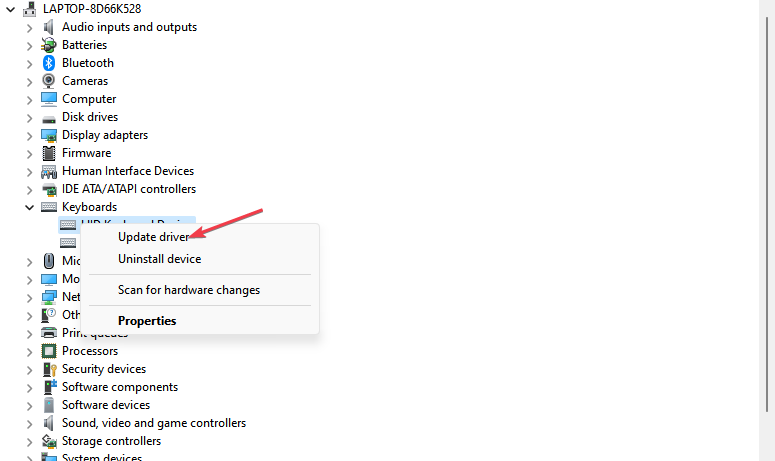
- Klicka på Sök automatiskt efter uppdaterad drivrutinsprogramvara.
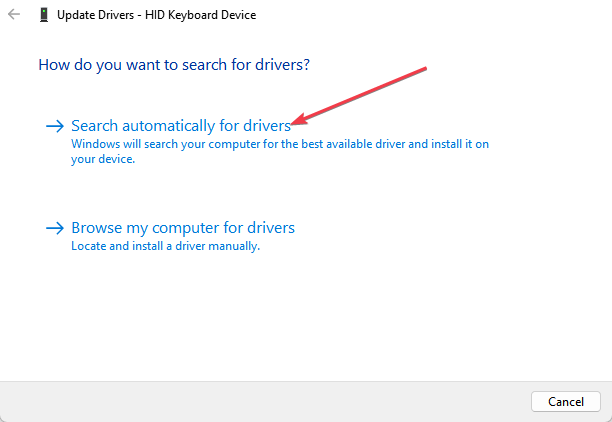
- Starta om datorn och kontrollera om problemet kvarstår.
Att uppdatera tangentbordsdrivrutinen kommer att åtgärda kompatibilitetsproblem som gör att Ctrl-tangenten inte fungerar som förväntat. Det löser buggar som Ctrl C Ctrl V som inte fungerar på din PC.
Läs vår guide för andra steg för uppdatera drivrutiner på Windows-datorer om du har några problem.
- Ladda ner och installera Outbyte Driver Updater-appen.
- Starta programvaran och vänta på att appen ska upptäcka alla inkompatibla drivrutiner.
- Nu kommer det att visa dig en lista över alla föråldrade drivrutiner att välja dem till Uppdatering eller Ignorera.

- Klicka på Uppdatera och tillämpa valda för att ladda ner och installera de senaste versionerna.
- Starta om din dator för att säkerställa de tillämpade ändringarna.

Outbyte drivrutinsuppdatering
Håll din enhet frisk genom att låta OutByte Driver Updater hitta de senaste drivrutinsalternativen.2. Kör maskinvarufelsökaren
- Vänsterklicka på Start knapp, typ Kommandotolken, och klicka på Kör som administratör alternativ.
- Klick Ja på Användarkontokontroll (UAC) prompt.
- Skriv följande och tryck Stiga på att öppna Windows felsökare för maskinvara och enheter:
msdt.exe -id DeviceDiagnostic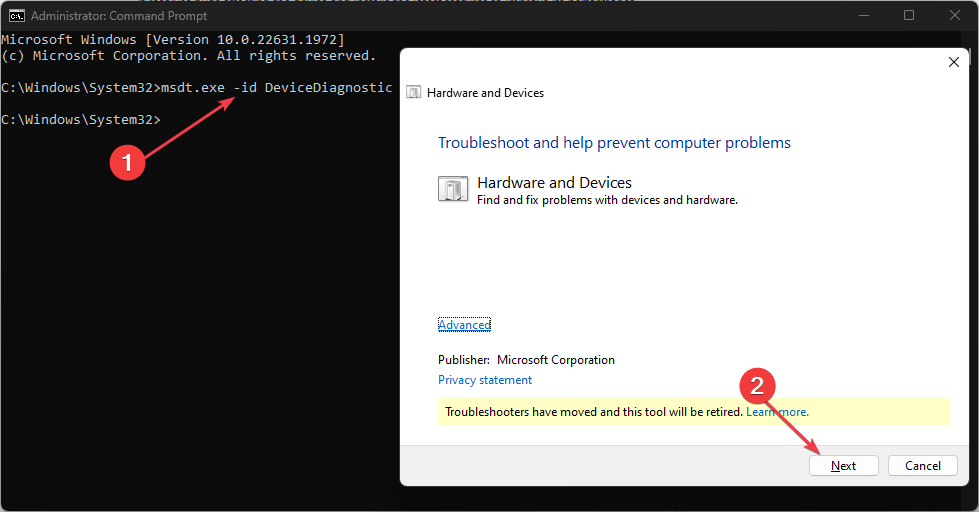
- Klick Nästa för att fortsätta med skanningen och felsökningsprocessen.
- Efter felsökningen, försök att utföra uppgiften och kontrollera om den fungerar.
Att köra felsökaren för maskinvara och enheter kommer att lösa problem med maskinvaruanslutningar som kan orsaka felet.
Läs vår guide om hur du fixar Kommandotolken fungerar inte på din PC.
3. Inaktivera klibbiga nycklar och filterknappalternativ
- Tryck Windows + jag nycklar för att öppna inställningar app.
- Klicka på Tillgänglighet och klicka på Tangentbord i menyn till vänster.
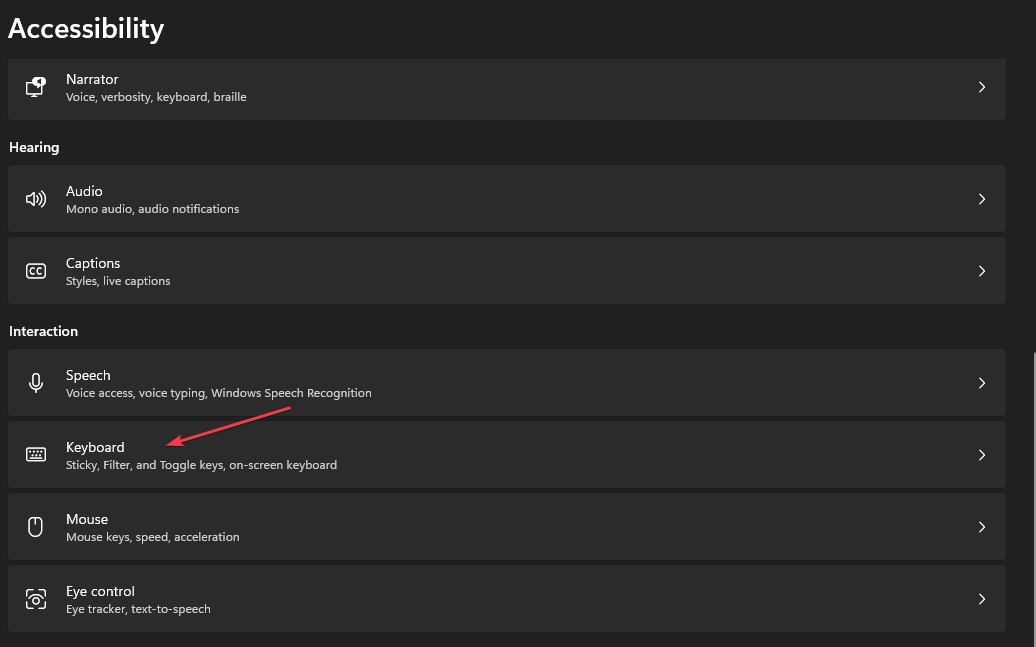
- Hitta Kladdiga nycklar alternativet och slå av strömbrytaren.
- Välj Filtertangenter, och stäng av alternativet.
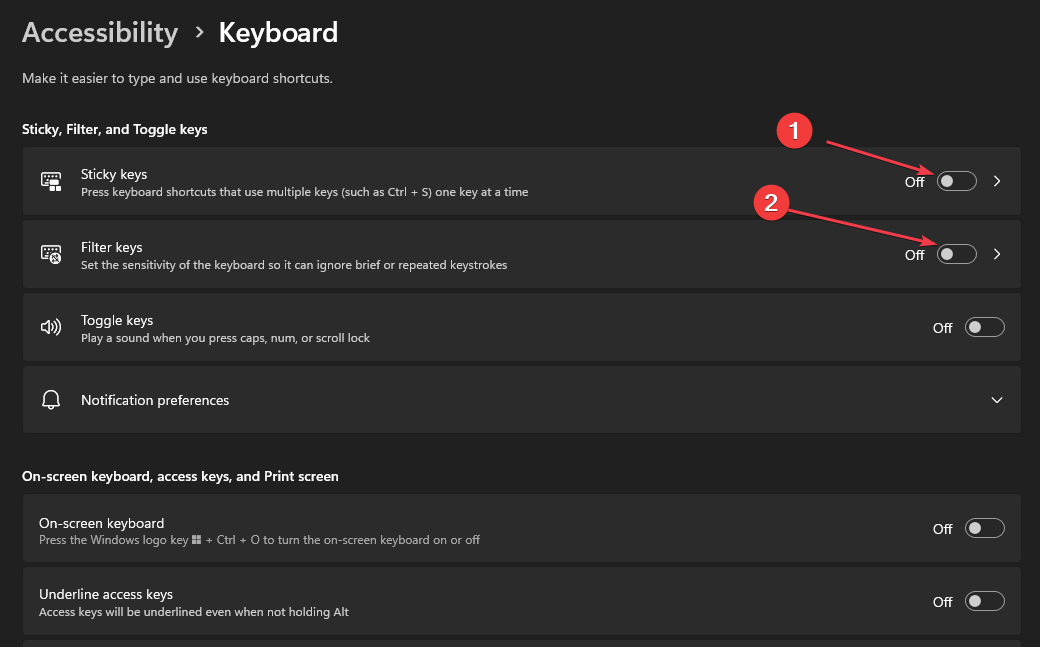
- Stäng inställningar app och starta om datorn för att utföra ändringarna.
Om du stänger av Sticky- och Filter-tangenterna avslutas deras respektive funktioner och löser knappkombinationer som kan påverka Ctrl-tangentens funktionalitet.
- Backstegstangenten fungerar inte? Hur man fixar det & alternativ
- En webbsida skrivs inte ut? Här är vad du kan göra för att fixa det
- Fix: Vissa knappar saknas i Epson Scan 2
- Epson Scan 2 Error E425-B101: Hur man snabbt åtgärdar det
- Fix: Ingen signal på bildskärmen men datorn fungerar
Finns det en alternativ tangent till Ctrl?
Nej och ja. I vissa situationer kan du använda Flytta eller den Alt nyckel för att ersätta Ctrl när du väljer filer, markerar innehåll, etc.
Men den Ctrl nyckeln är avgörande för PC-genvägarna. De alternativa nycklarna är endast funktionella för att ersätta den i mindre fall. Därför är hacket för de flesta användare tangentbordet på skärmen för att välja nyckeln.
Dessutom täcker ovanstående korrigeringar flera vinklar av potentiella orsaker till att Ctrl-tangenten inte fungerar och är användbara oavsett orsaken. Vi har också en detaljerad artikel om Windows-tangenten fungerar inte och sätt att lösa problemet.
Slutligen kan du vara intresserad av vad du ska göra om vänster Shift-tangent fungerar inte på din dator.
Lämna gärna dina frågor och förslag i kommentarsfältet nedan.
Upplever du fortfarande problem? Fixa dem med det här verktyget:
SPONSRAD
Vissa förarrelaterade problem kan lösas snabbare genom att använda en skräddarsydd drivrutinslösning. Om du fortfarande har problem med dina drivrutiner, installera helt enkelt OutByte Driver Updater och få igång den omedelbart. Låt den därför uppdatera alla drivrutiner och fixa andra PC-problem på nolltid!

![Tangentbord ger klickljud och skriver inte in Windows 10 [FIX]](/f/5a0a8265181d09498968f22400a908ec.jpg?width=300&height=460)
![Löst: Långsamt tangentbordssvar i Windows 10 [Typing Lag]](/f/d96896bf7b8d80027801a3b76fd220ed.jpg?width=300&height=460)